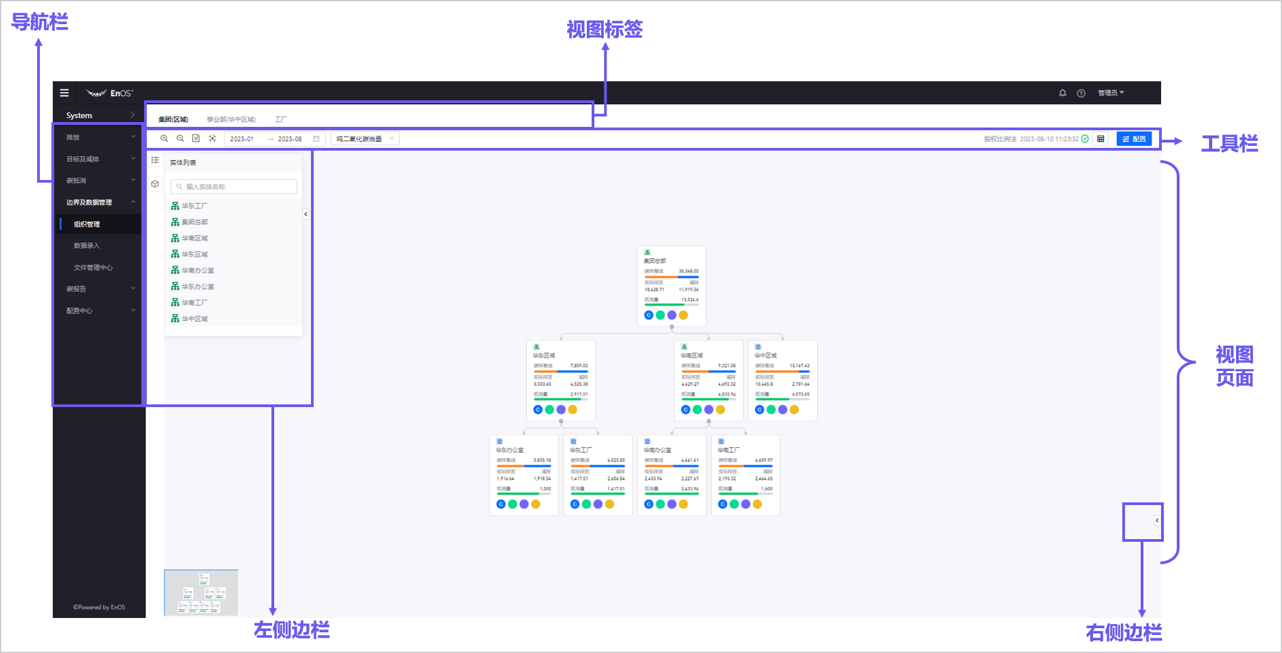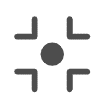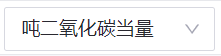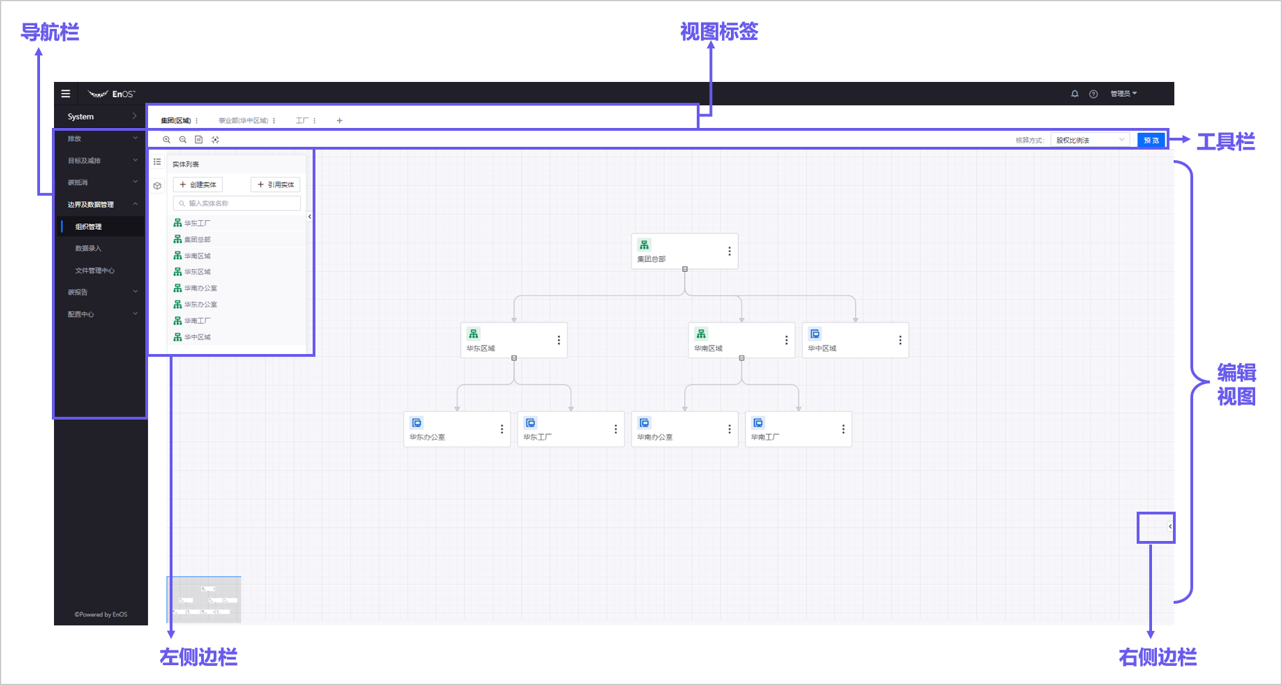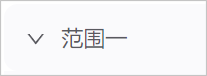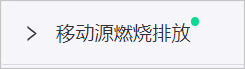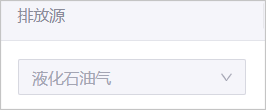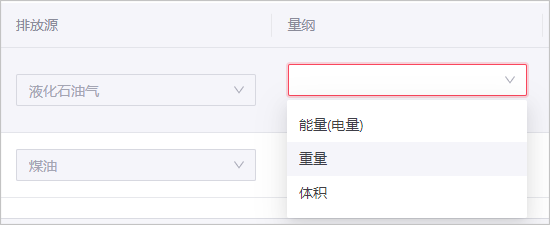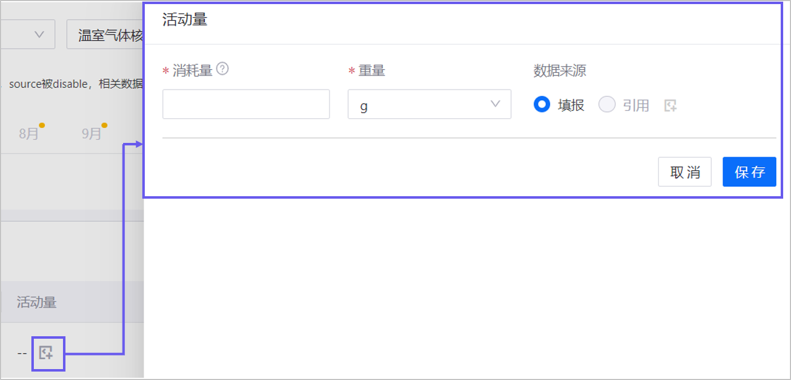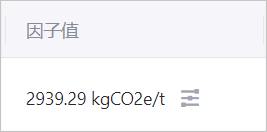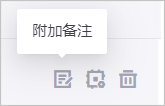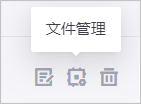快速开始¶
计算机推荐配置¶
推荐分辨率:1920*1080 或 1280*720
操作系统:Windows 8/9/10、MacOS、Linux
浏览器:
Google Chrome114.0.5735.199 (64 位) 以上版本Microsoft Edge114.0.1823.82 (64 位) 以上版本
登录远景智能方舟碳管理系统¶
远景智能方舟碳管理界面入门¶
登录后,点击左侧导航栏中的 组织管理,即刻进入 预览 态,可以查看整个组织的排放数据。点击工具栏上的 配置,进入 编辑 态中创建实体、视图和组织业务实体结构。
探索预览态¶
在这里,你可以总体预览组织的排放情况。
按照以下步骤进入 预览 态:
点击左侧导航栏中的 组织管理
或在 编辑 态中,点击 预览 按钮
视图标签¶
你为组织创建的视图将在这里以标签的形式列出。
工具栏¶
在这里调整视图设置,比如管理视图、过滤排放数据、修改计算方式,并切换到编辑状态。
视图页面¶
视图中将总体展示组织的排放数据。一旦在 数据录入 中提交了排放数据,并在 编辑 态中配置了必要的设置,你就可以在这里预览组织的完整排放数据。
左侧边栏¶
快速搜索以定位实体或模型。
右侧边栏¶
预览已配置的实体排放、减排、设置、数据、抵消等信息。
探索编辑态¶
在这里创建、编排、更新组织结构,以汇总组织内的全球资产,如办公室、价值链等实体的排放信息。
进入 编辑 态:
在左侧导航栏中点击 组织管理,并在工具条中点击 配置。
视图标签¶
创建新的视图、删除视图或对已创建的视图进行编辑操作。更多信息,详见 管理视图。
工具栏¶
在此调整视图设置以管理视图标签或切换回预览态。
编辑视图¶
在这里创建新的实体、引用实体或更新实体信息,以还原你的组织结构,准确捕捉排放数据。更多信息,详见 配置碳排实体。
左侧边栏¶
在实体或模型列表中创建和管理实体或模型。更多信息,详见 配置碳排实体。
右侧边栏¶
在这里配置实体的排放源、设置、数据信息。更多信息,详见 设置实体配置。
探索数据录入页面¶
以下介绍数据录入页面的菜单项。
菜单项 |
描述 |
|---|---|
按范围 1、2、3 分类录入排放数据 |
|
按排放活动类别录入排放量 |
|
定义所录入的排放源 |
|
排放源定义量纲 |
|
录入活动数据 |
|
从因子库中选择一个排放因子来计算排放活动的碳排量 |
|
为录入的排放活动添加备注 |
|
关联盘查数据文件 |